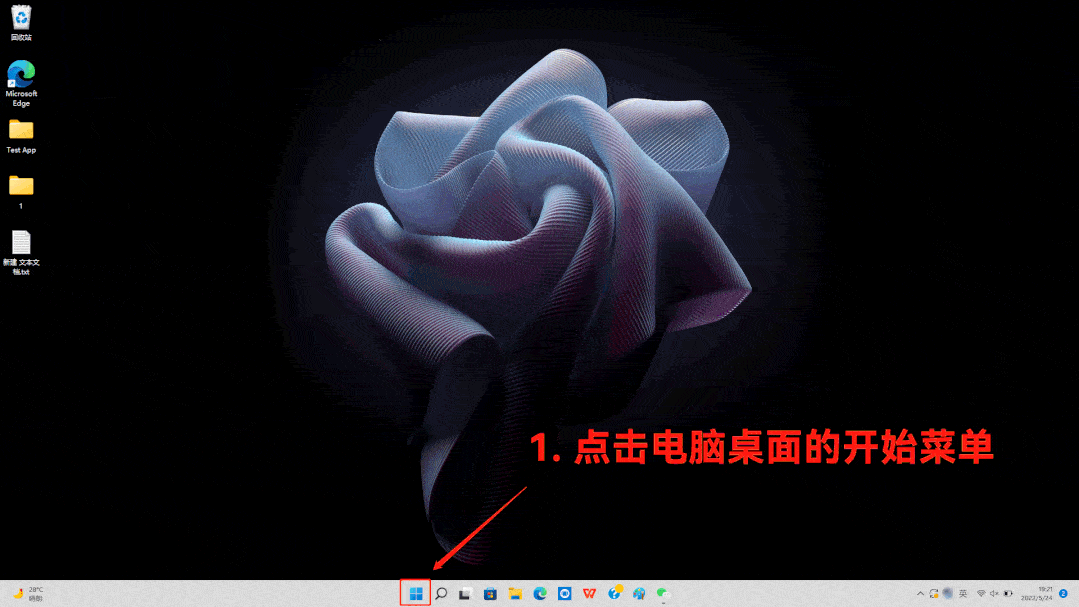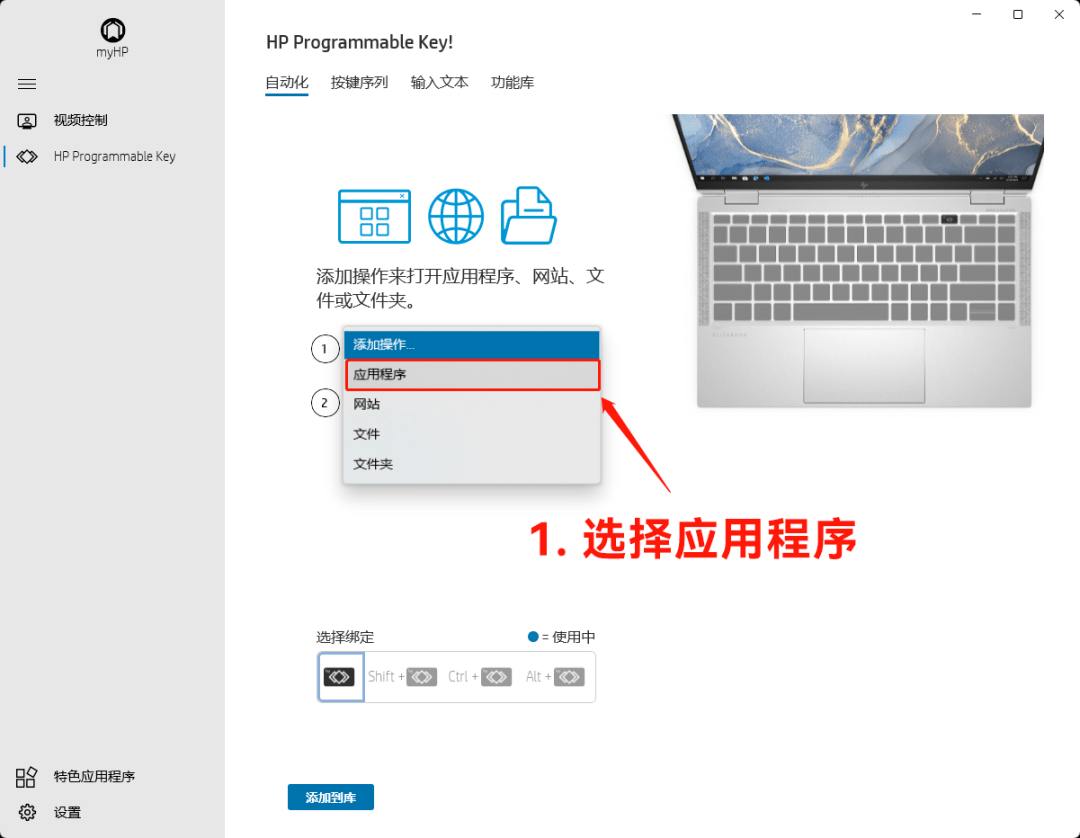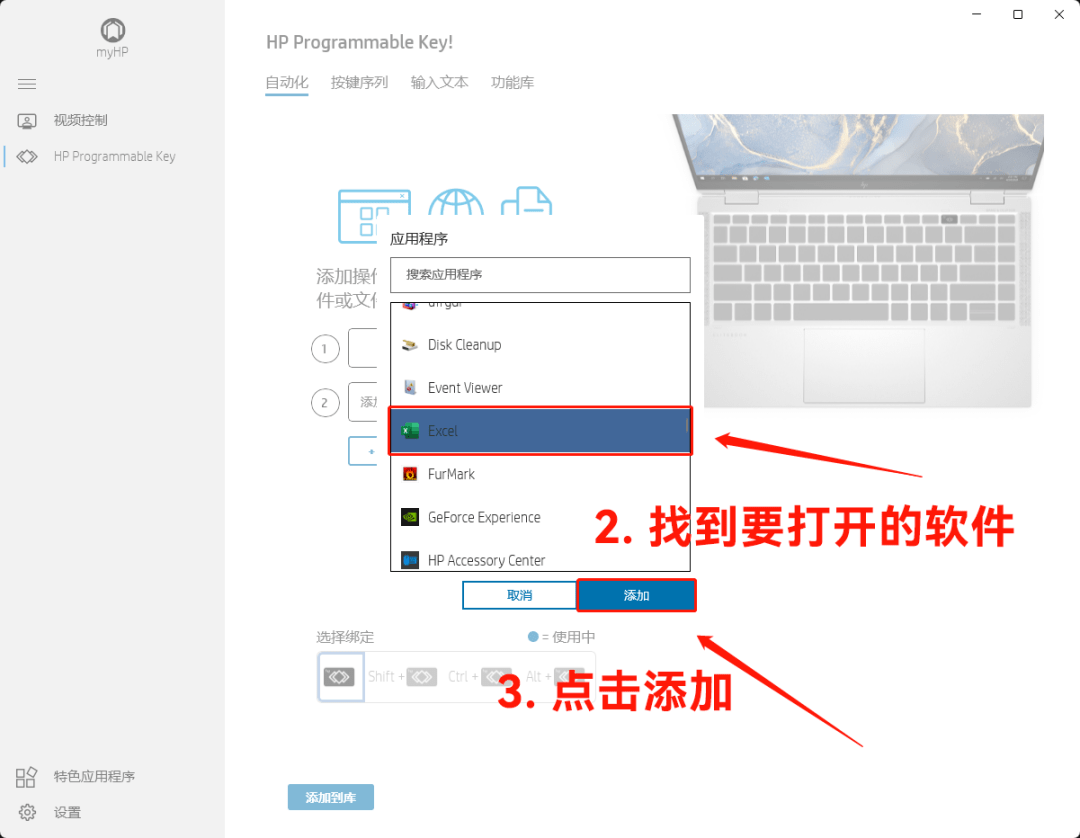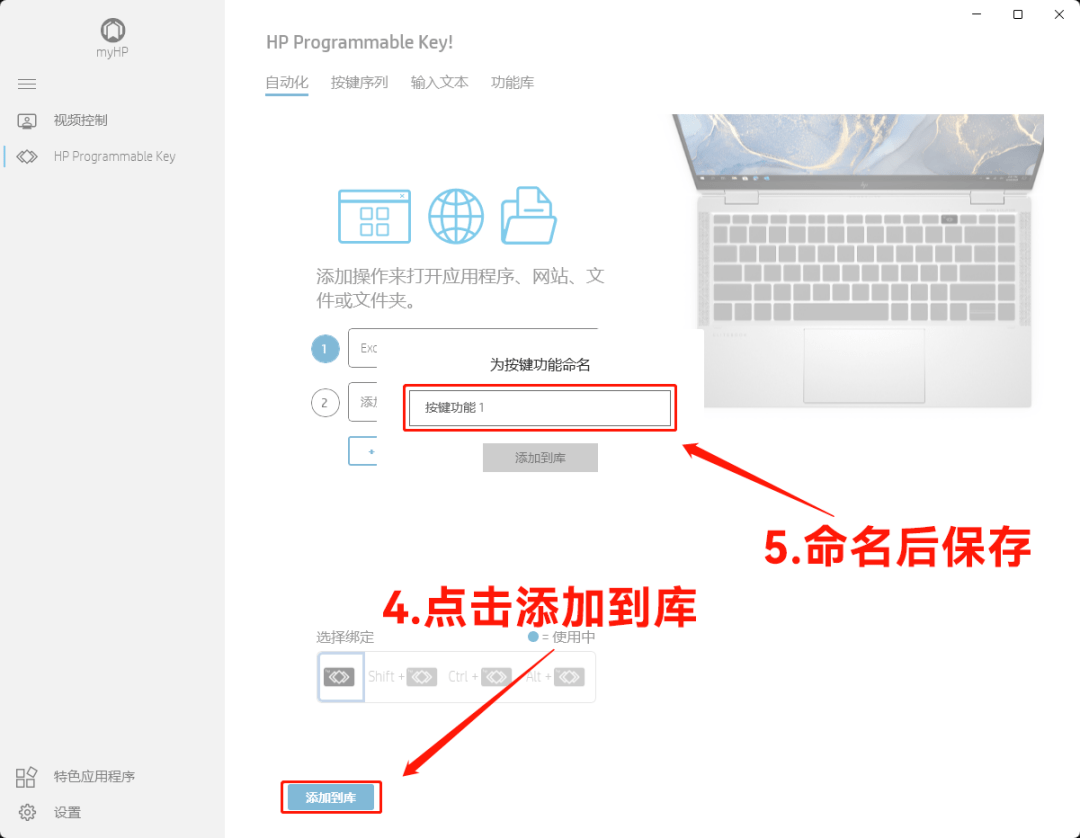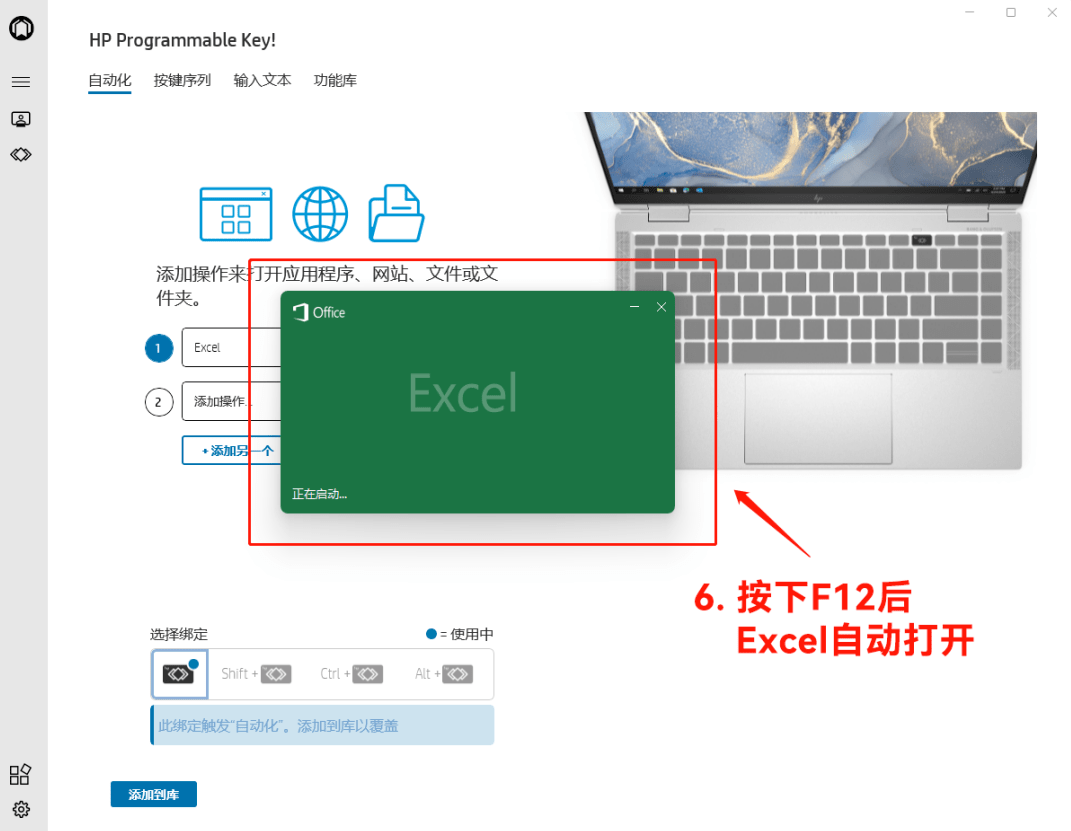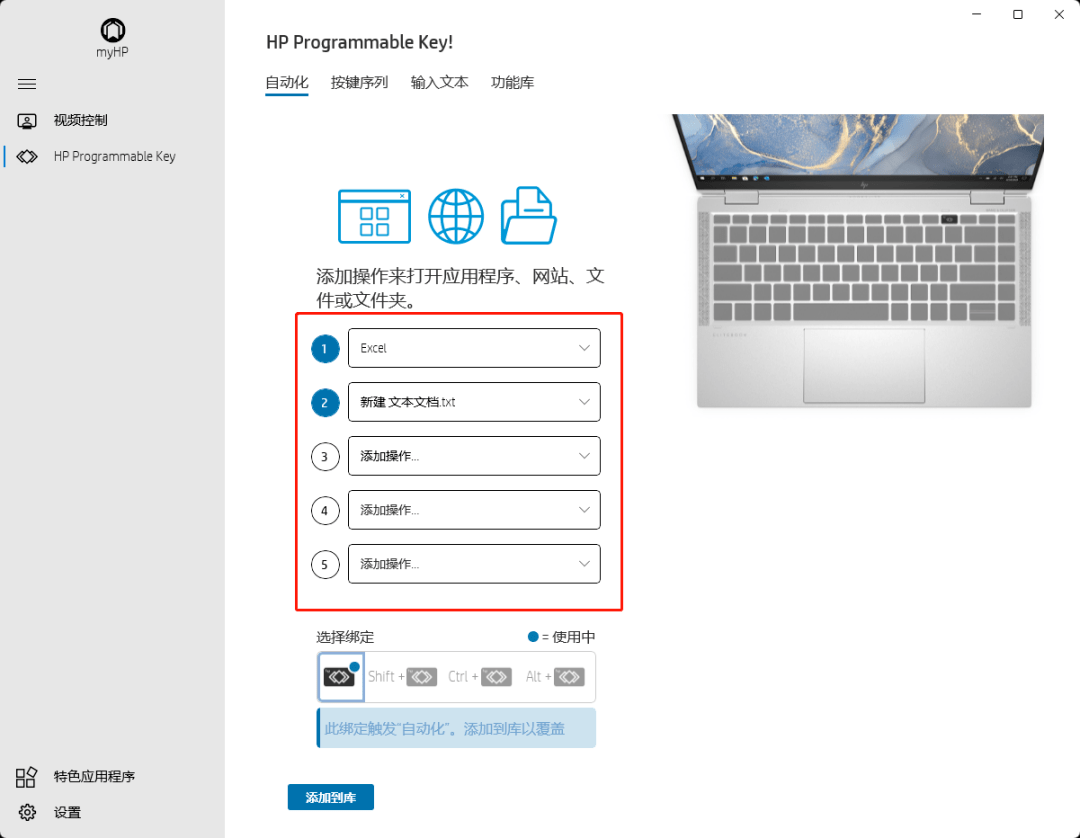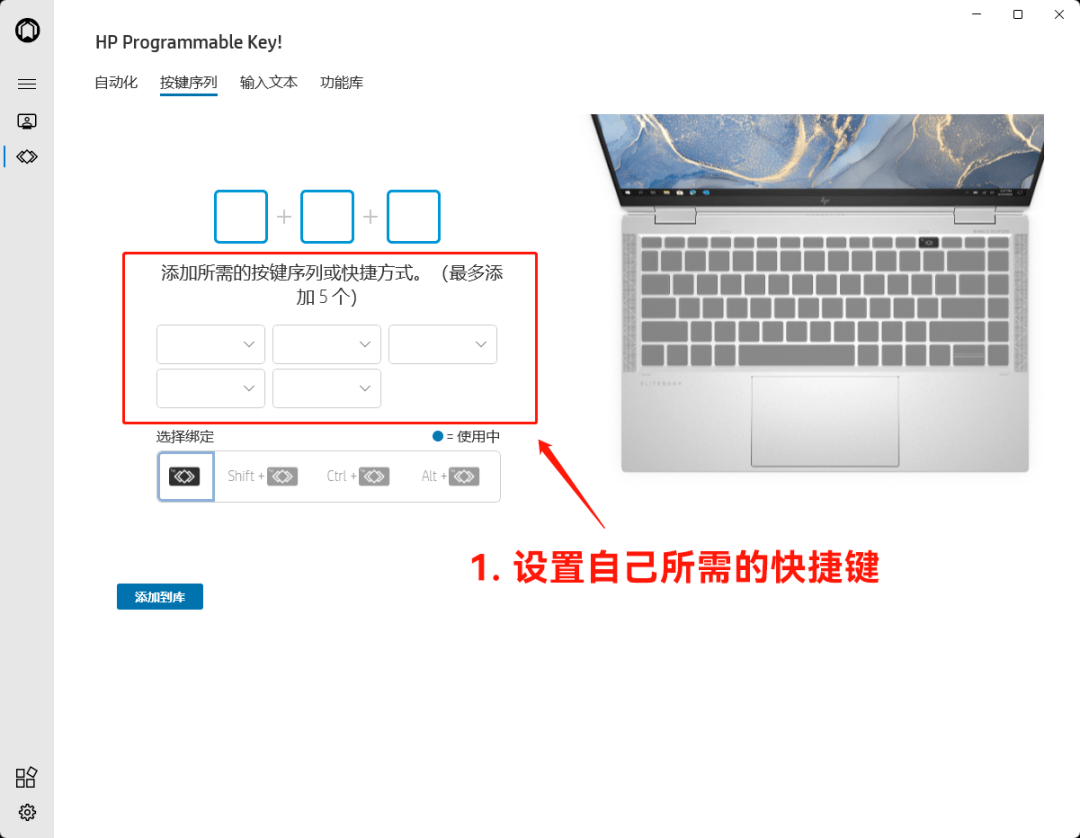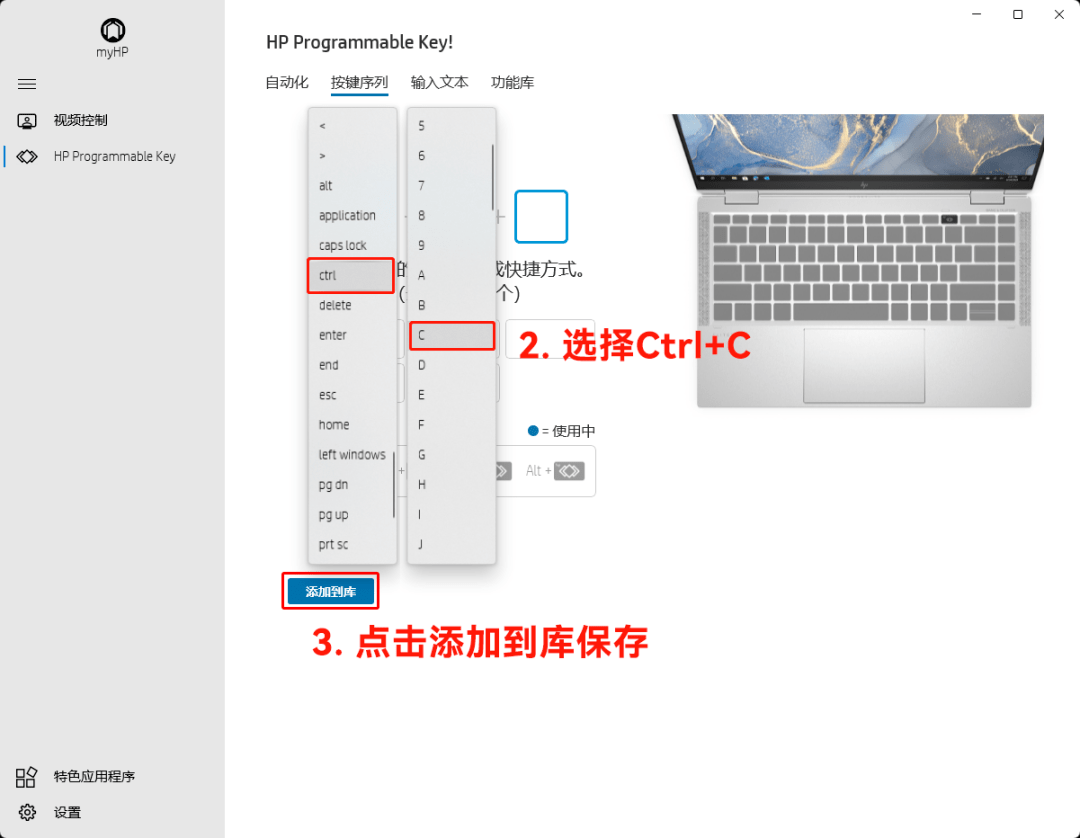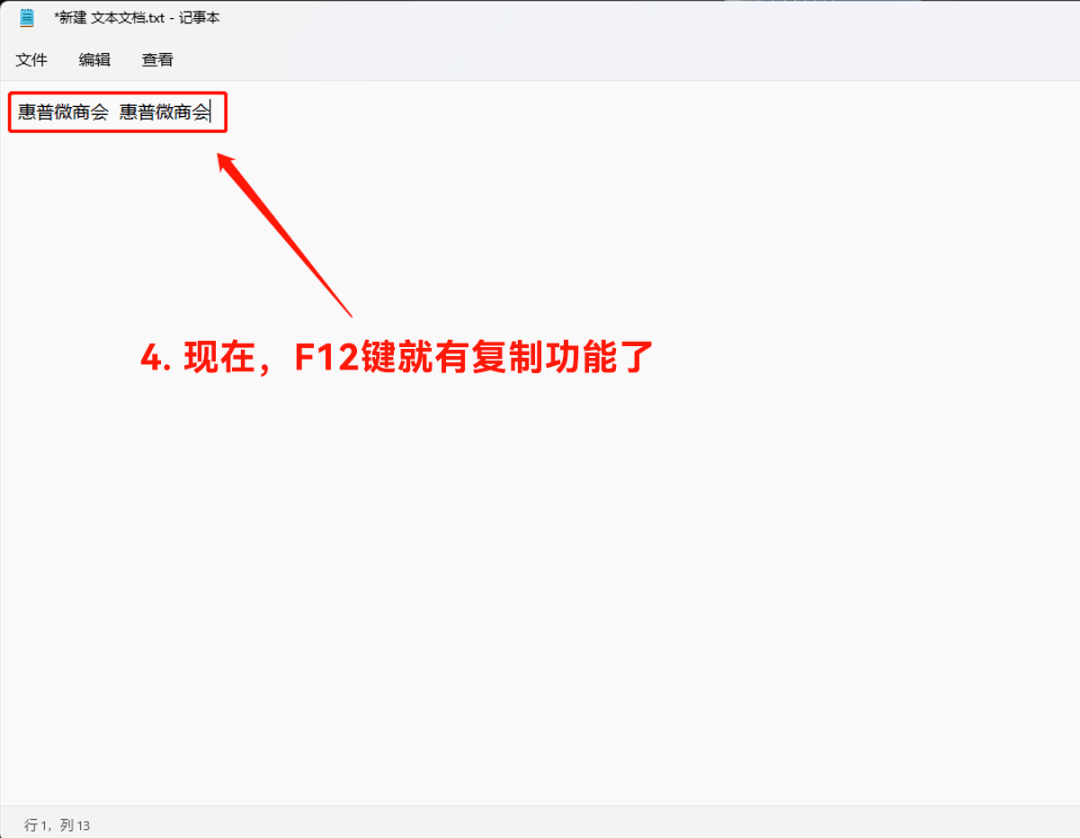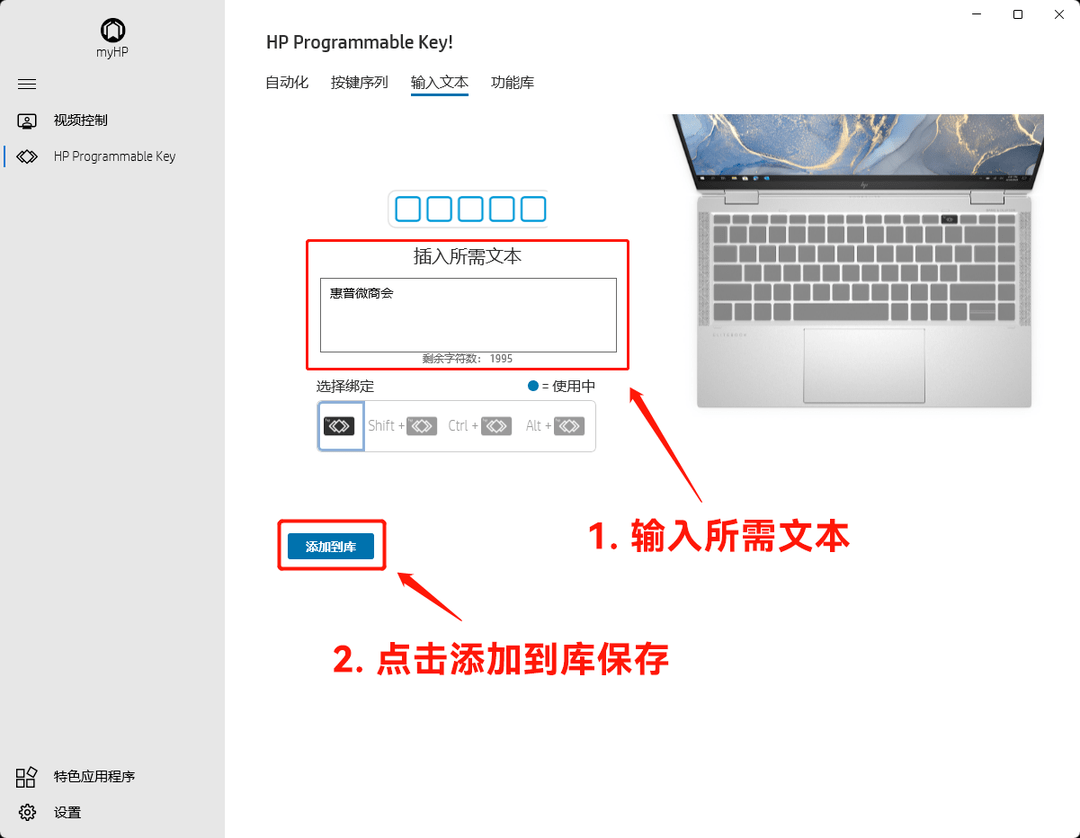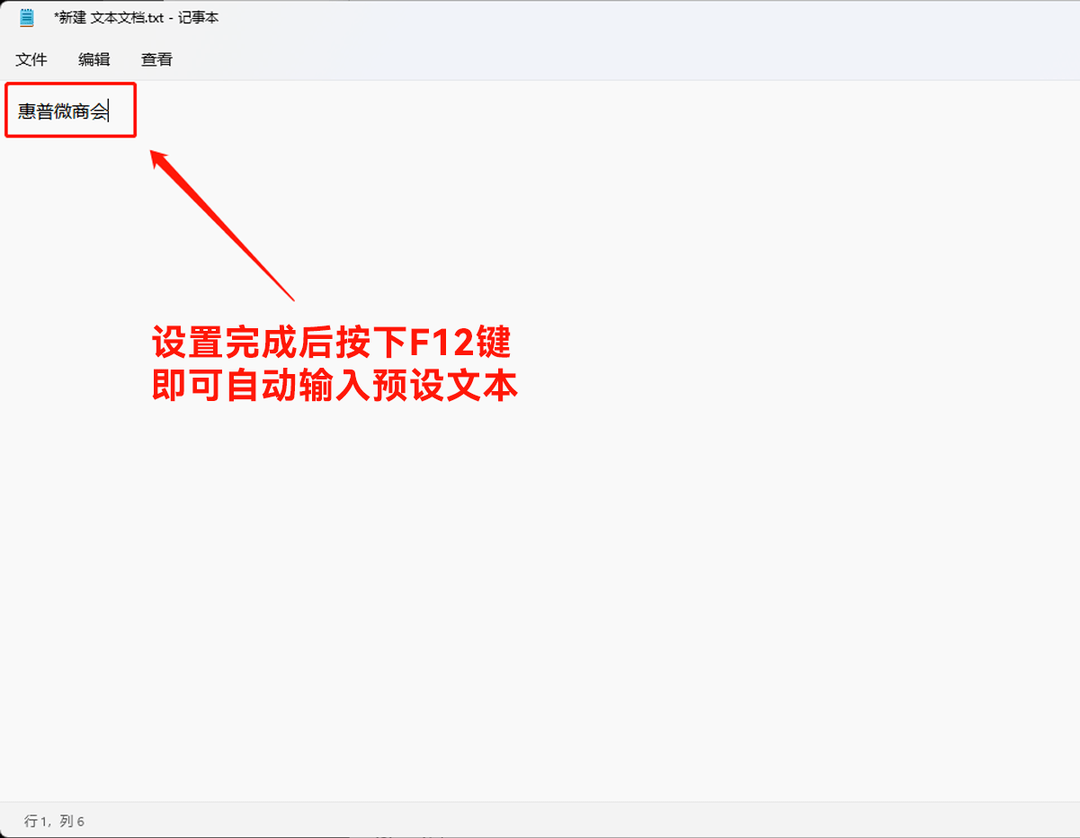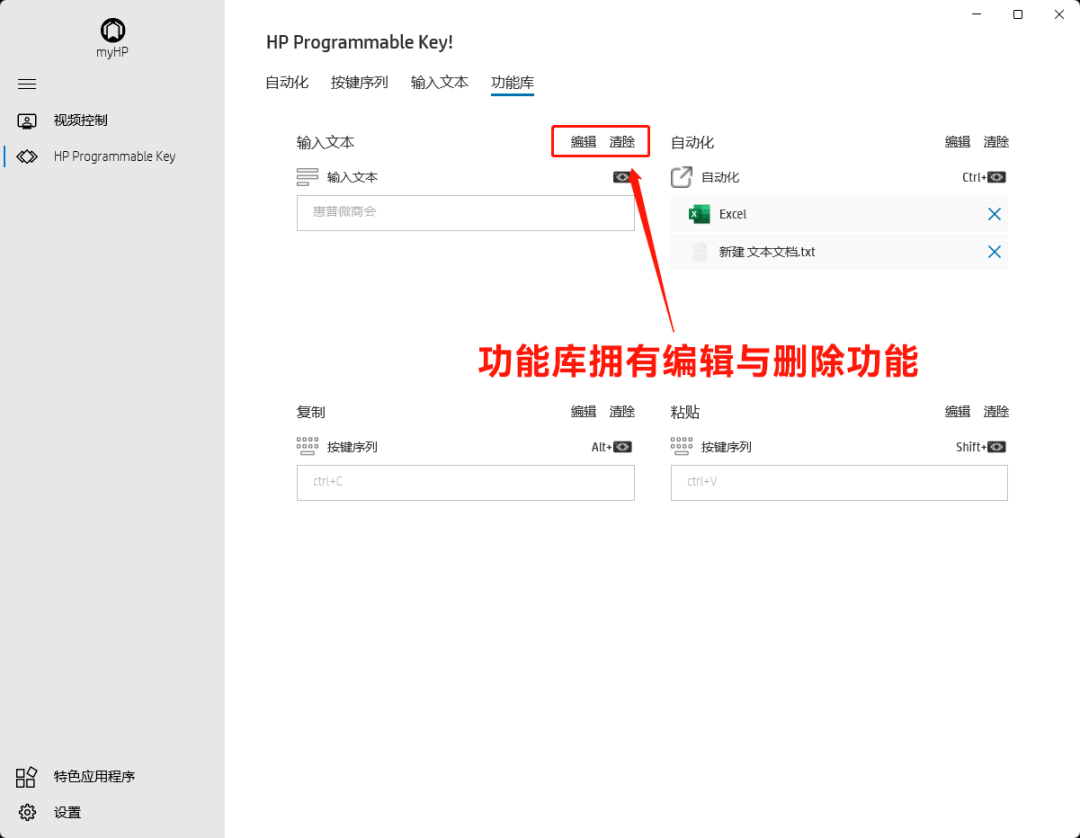一键开启!惠普商用笔记本的可编程键如何设置? |
您所在的位置:网站首页 › 惠普电脑键盘功能 › 一键开启!惠普商用笔记本的可编程键如何设置? |
一键开启!惠普商用笔记本的可编程键如何设置?
|
原标题:一键开启!惠普商用笔记本的可编程键如何设置? 使用电脑办公时,我们经常会用到很多功能按键,比如F1-F12或者很多快捷键组合。它们可以在我们工作学习时为我们提供便捷,增加效率。但是系统功能按键大多都是固定设置,我们无法更改。 那么有没有可以让我们随意更改功能的快捷方式呢? 众所周知,惠普商用笔记本电脑有个“神功能”——可编程按键。顾名思义,就是我们可以根据自己的需要定制按键的功能,用起来非常方便。今天,小微就带大家来聊一聊惠普商用笔记本的可编程按键Programmable Key。 01 开启可编程按键 惠普商用笔记本的F12 键即为 Programmable Key可编程按键。要想使用该按键,首先需要打开一款名为HP Programmable Key的应用程序。 支持可编程键的惠普笔记本电脑出厂自带这款应用程序,只要在开始菜单中找到myHP打开,并在左侧选项里选择HP Programmable Key 即可开始使用该应用程序。
打开程序后,可以看到除原本的可编程按键外,我们还能与Shift键、Ctrl键、Alt键 组合使用。 界面上方则可以看到自动化、按键序列、输入文本等可分配的功能。 02 自动化功能 自动化功能可以设置一键打开 应用程序、网站、文件、文件夹几种不同的程序。如果我们在工作中频繁用到某个应用或者想更快地打开文件或网站,都可以进行设置。 具体方法:以设置应用程序为例,选择应用程序 ,找到要打开的软件,并点击 添加。“添加到库”,为按键功能命名并保存到库中。现在,我们只要按下 F12 键,应用程序就能自动打开了。 展开全文
左右滑动查看更多 如果我们面对一项繁重任务,需要同时使用多个应用程序或者文件等,我们还可以在可编程设置中添加多个操作,设置方式和添加第一操作相同。 最终通过可编程按键,我们可以设置并一次性打开五个操作。
Tips:打开特定网址的功能不支持特殊字符(! @ # $ ^ & * V) 03 按键序列 系统自带的快捷键不好记?按键序列功能可以将快捷键设置成为可编程按键功能,选中按键序列后,在添加所需的按键序列或快捷方式中,我们可以点击选择设置自己所需要的组合按键,本次我们以 Ctrl+C 作为例子。 点击第一个下拉框选择 Ctrl,第二个选择 C,设置完成后选择“添加到库”保存。现在我们再按下 F12 键,就拥有 Ctrl+C 的复制功能了。
左右滑动查看更多 04 输入文本功能 如标题所示,输入文本功能可以做到在按下 F12 键时,自动输入我们提前预设好的内容。这里我们照旧以可编程按键为例。 选择输入文本后,在插入所需文本中输入自己预设的文字(最多输入2000字),点击“添加到库”保存。然后选择一个能输入文字的地方按下 F12 键,就可以快速输入我们提前预设好的内容了。
左右滑动查看更多 05 功能库 最后,我们再来介绍一下功能库。顾名思义,功能库就是我们设置保存后所有功能的集合。在功能库中,我们不仅可以阅览到自己都做过哪些设置,还可以对按键已经设置好的功能进行编辑和清除,使用起来简单易懂。
以上,就是通过 HP Programmable Key 对可编程按键进行设置的全部内容了,相较于键盘上无法更改功能的各种按键,它更加的灵活自由,可以随意更改设置功能。还无需下载,随机自带。如此强大的能力,你还在等什么呢?赶快试试吧!
HP ProBook 445 G9返回搜狐,查看更多 责任编辑: |
【本文地址】
今日新闻 |
推荐新闻 |